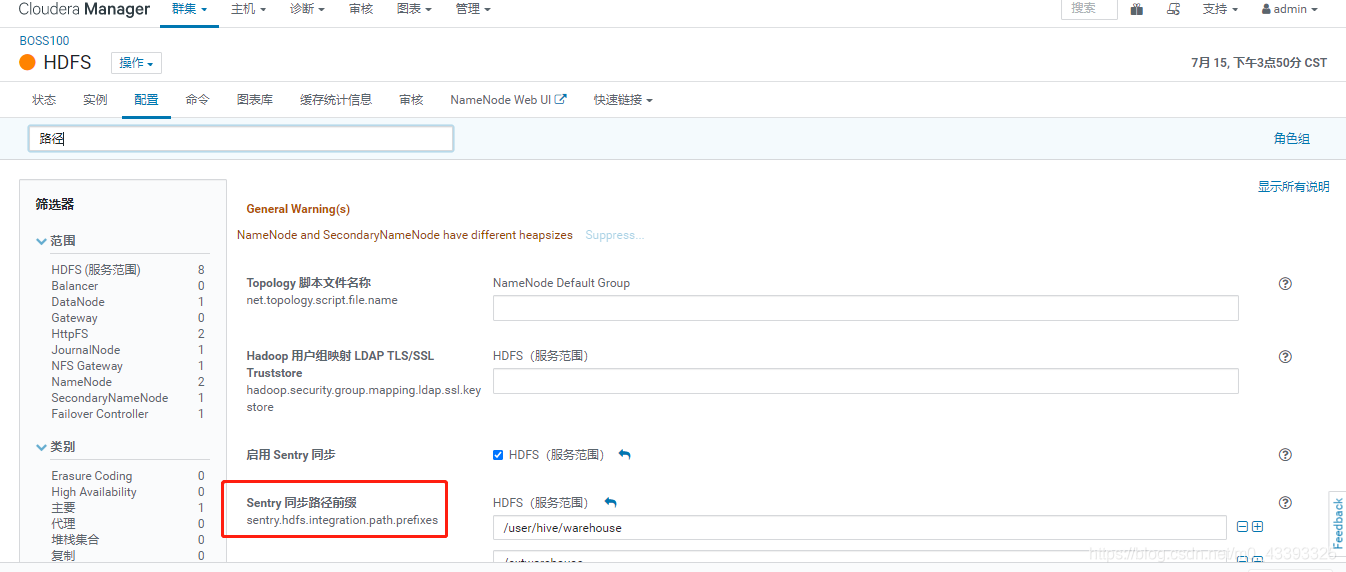hue下载测试数据
安装hive测试数据
1.1 打开hue页面

1.2 登陆之后点击
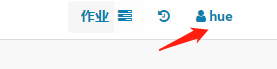
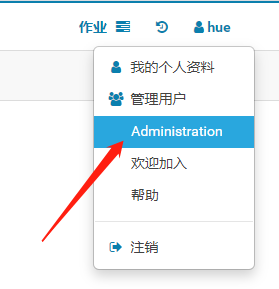
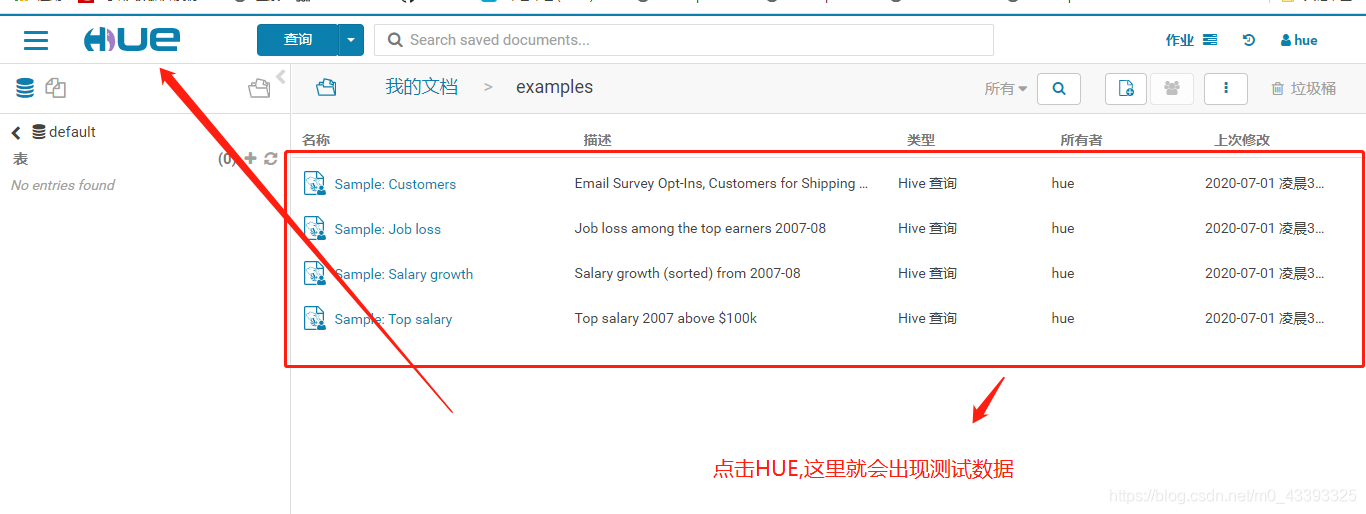
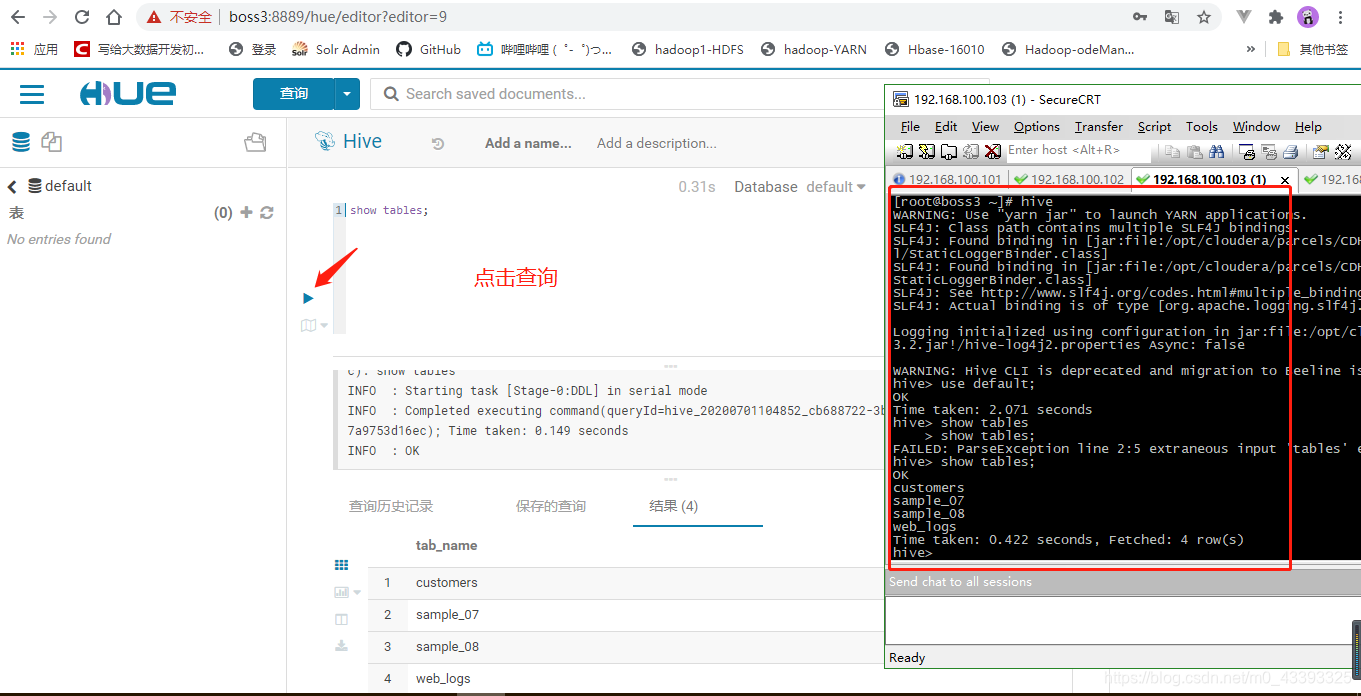
测试数据已安装
Cloudera Manager安装sentry
2.1 点击添加服务
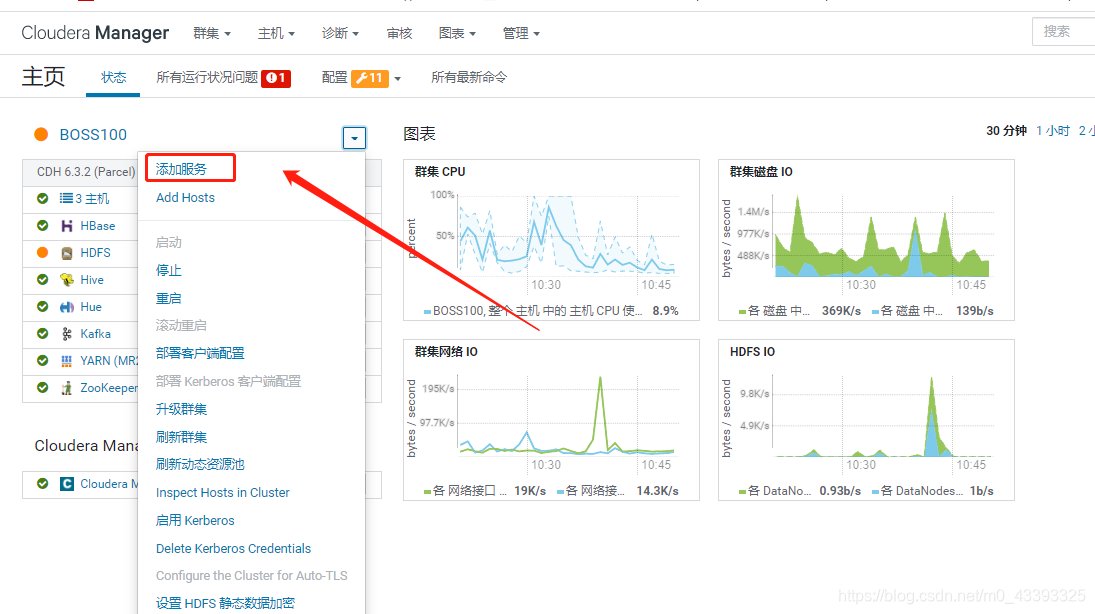
2.2 选择Sentry并继续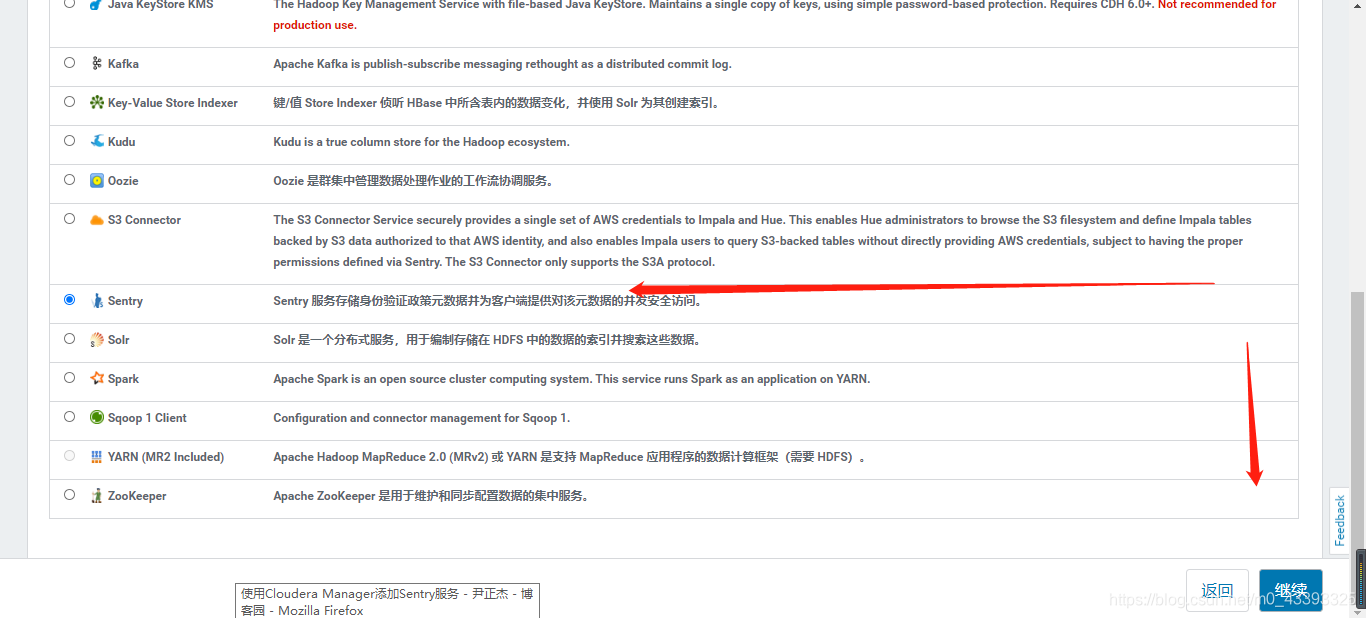
2.3 根据自己实际内存分配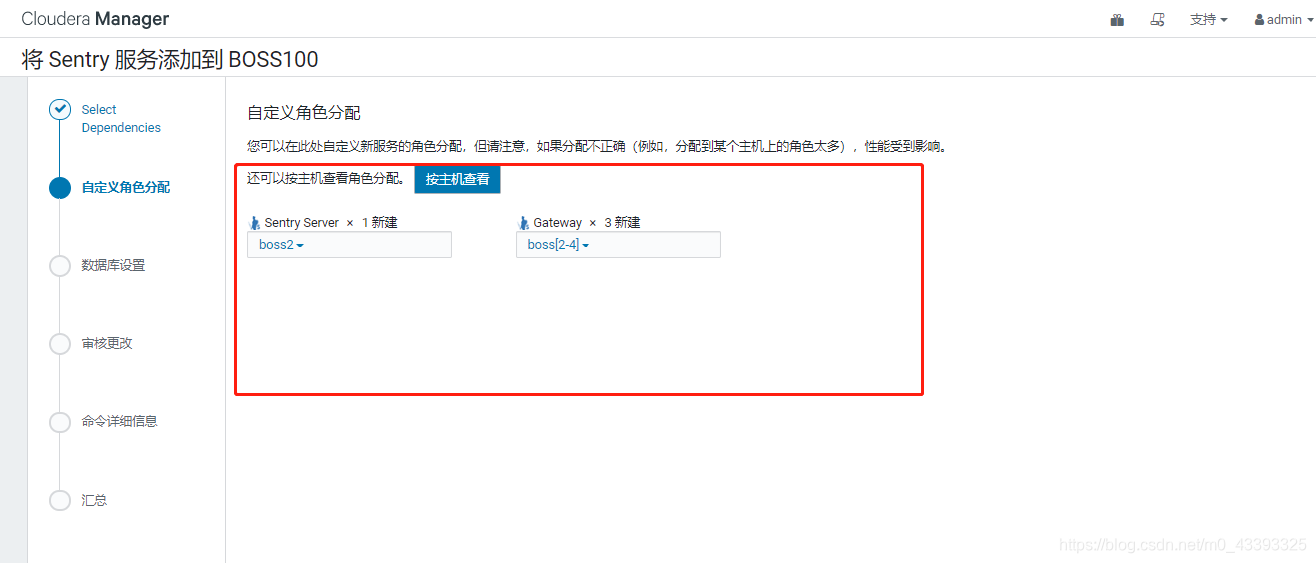
2.4 创建 Sentry 数据库
CREATE DATABASE sentry DEFAULT CHARACTER SET utf8 DEFAULT COLLATE utf8_general_ci;
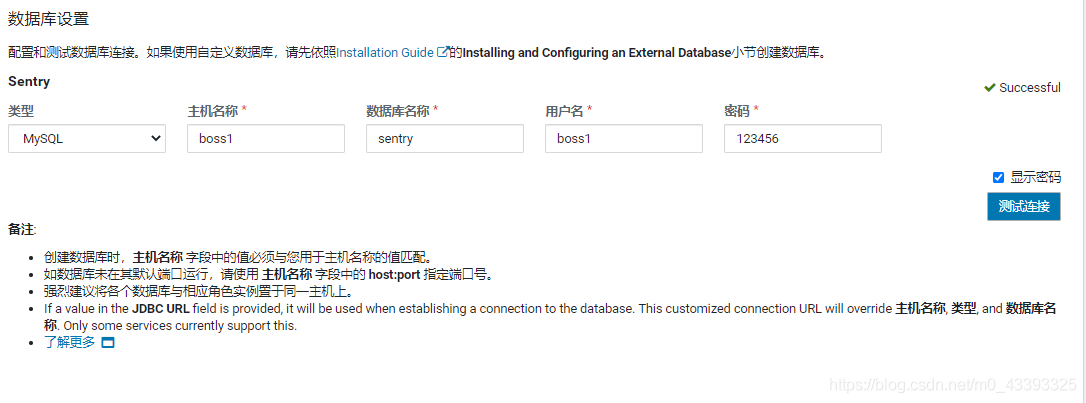
2.5 等待sentry服务启动成功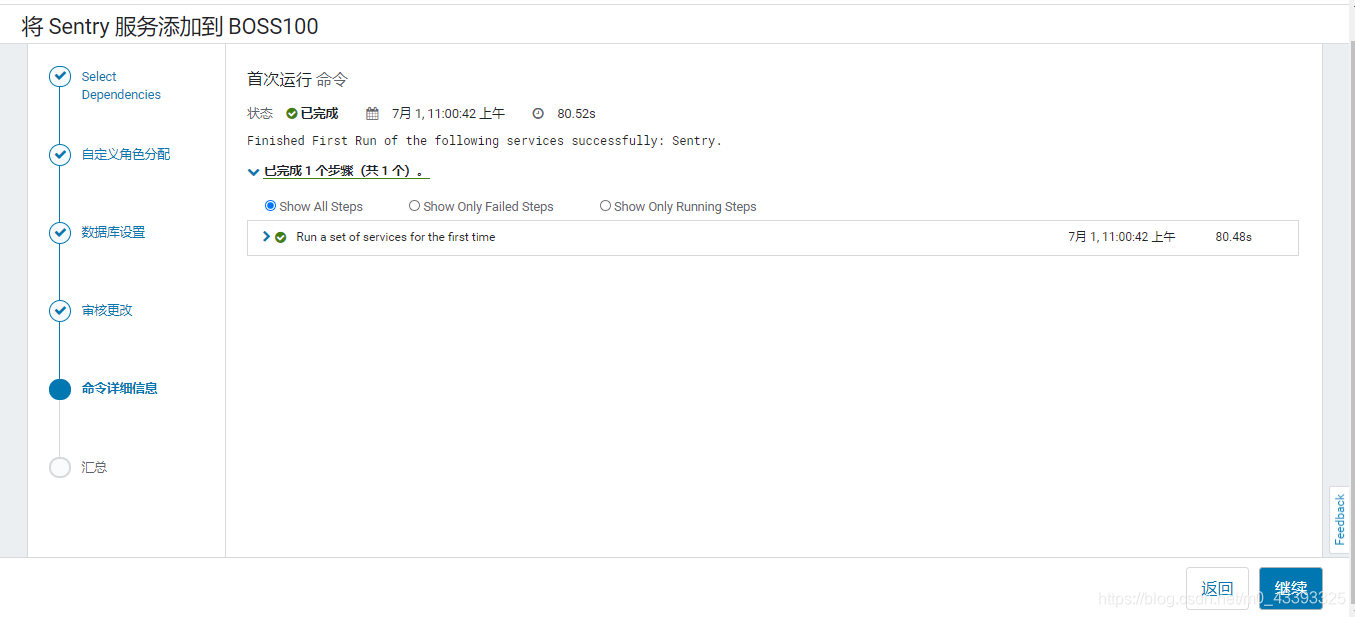
2.6 完成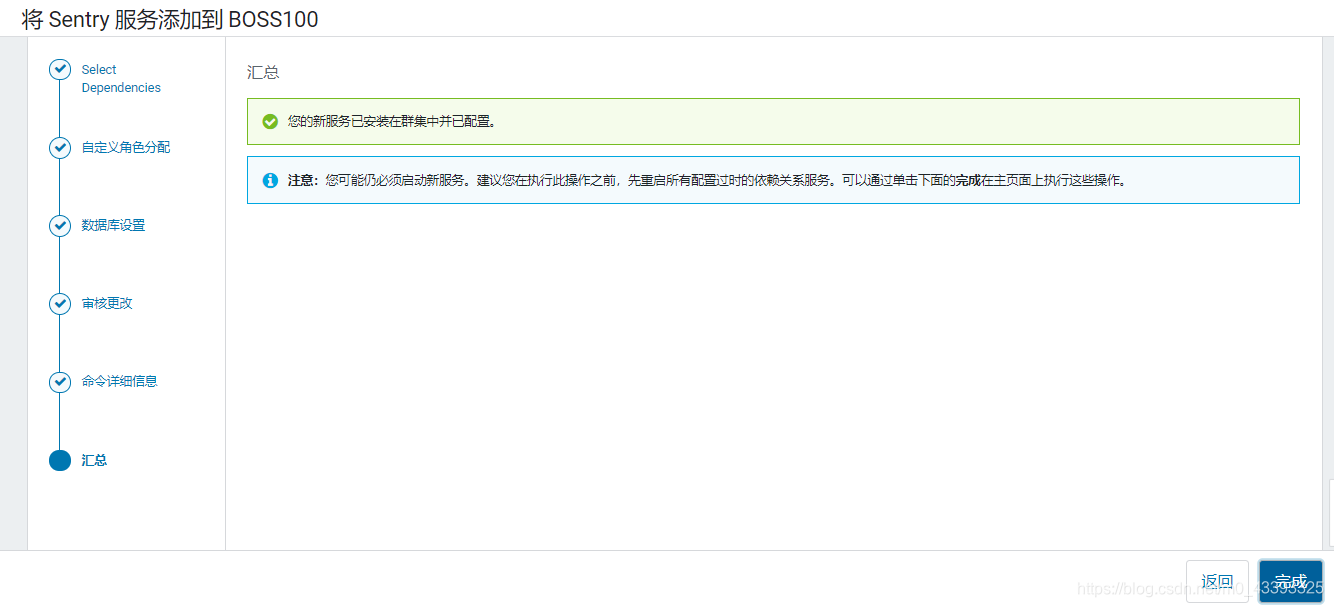
修改Hive默认配置
3.1 点击Hive
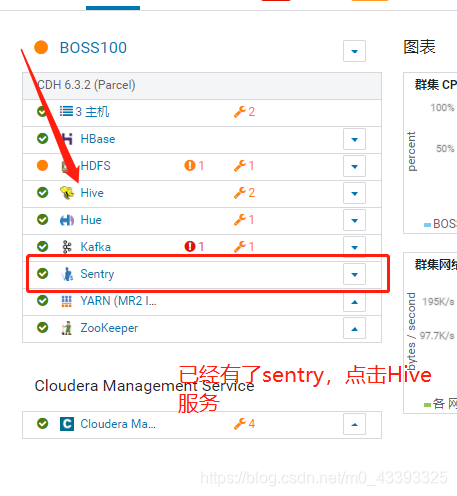
3.2 将sentry服务 值修改为sentry
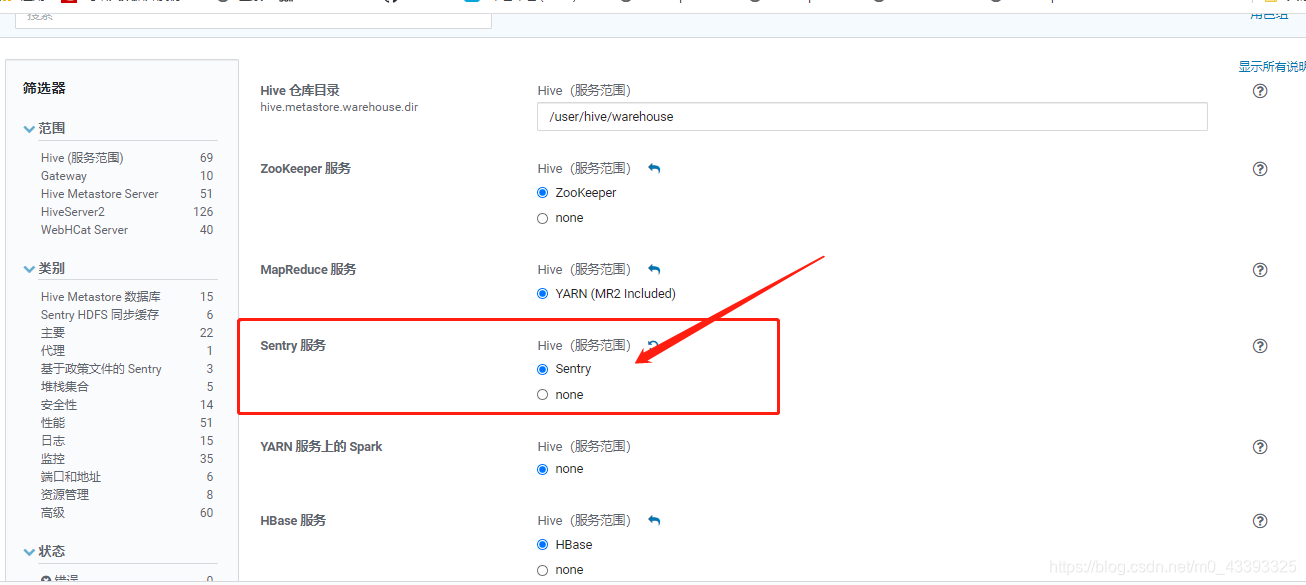
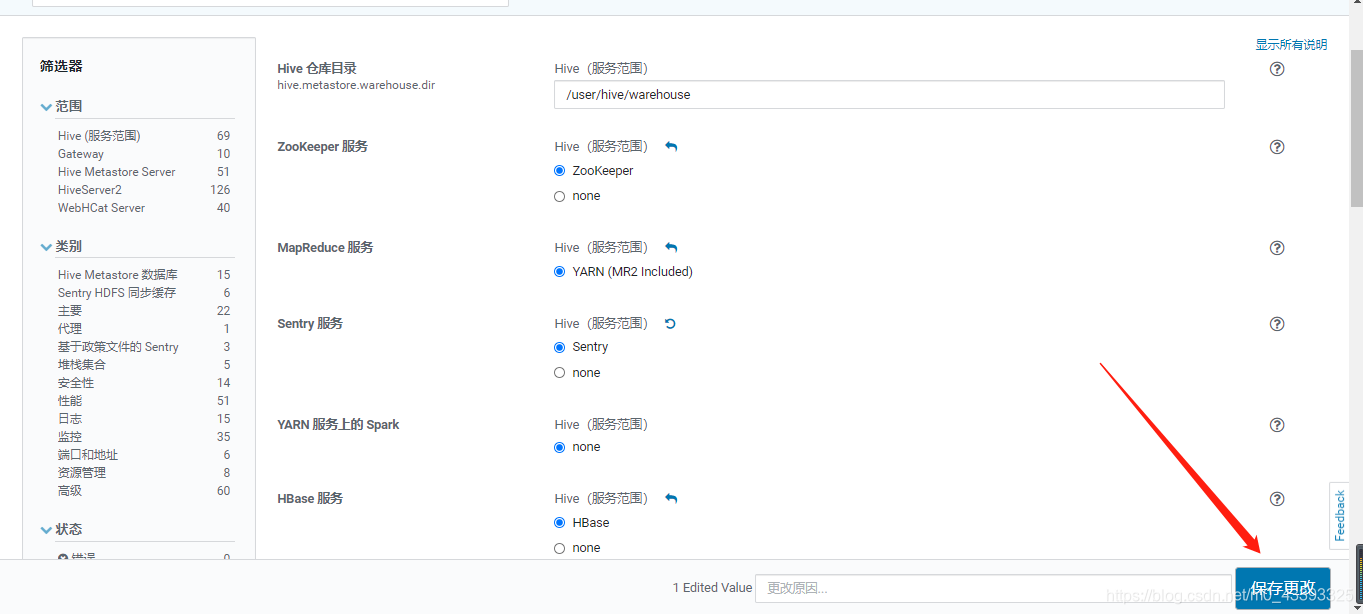
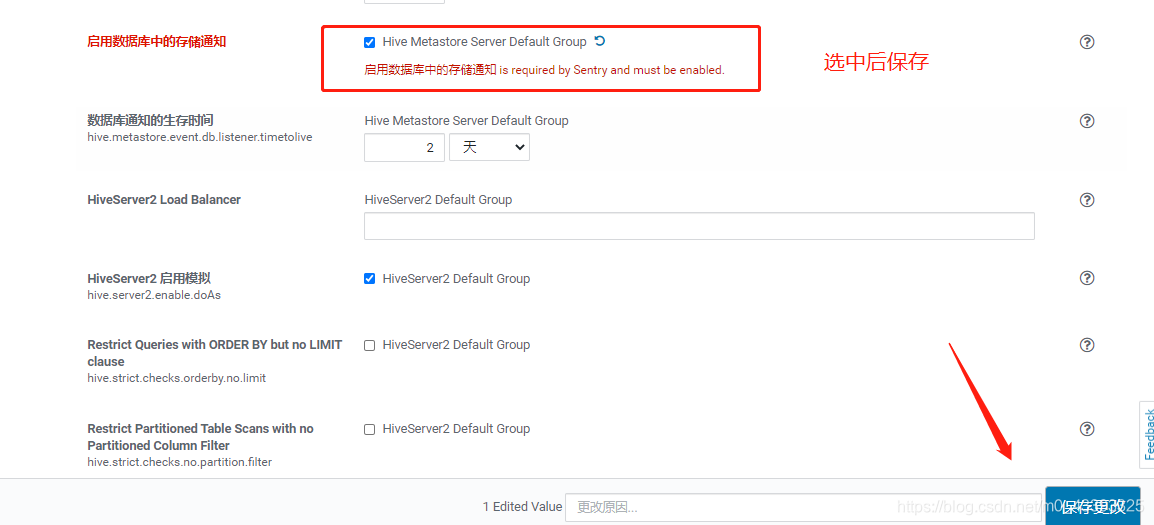
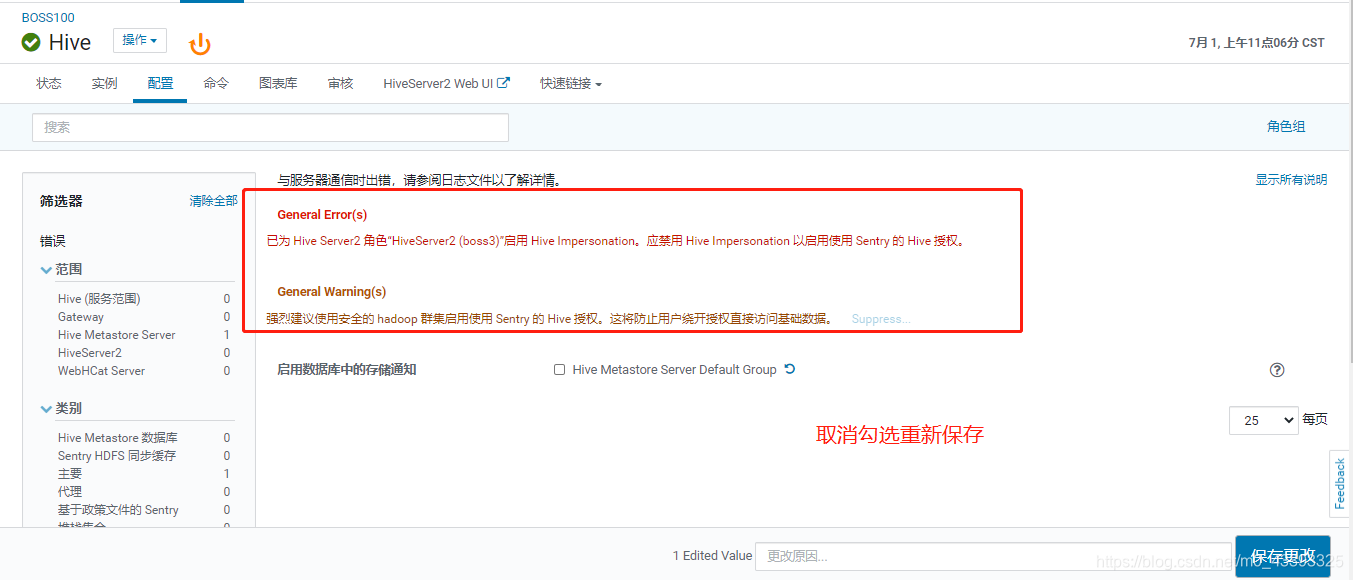
添加三个组
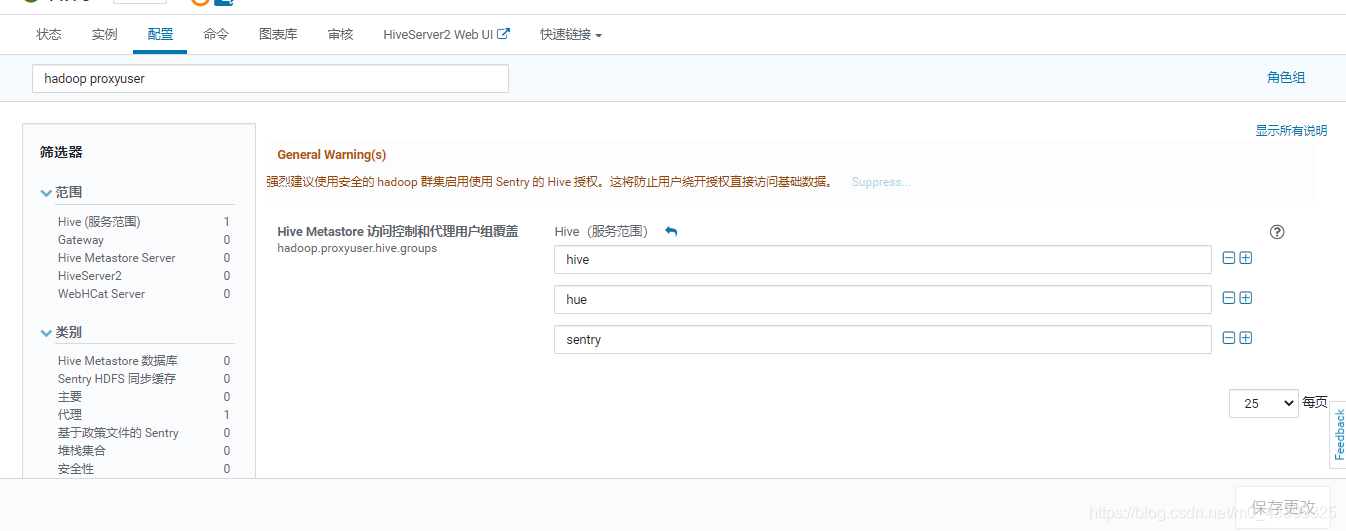 修改完成
修改完成
修改HUE的配置文件
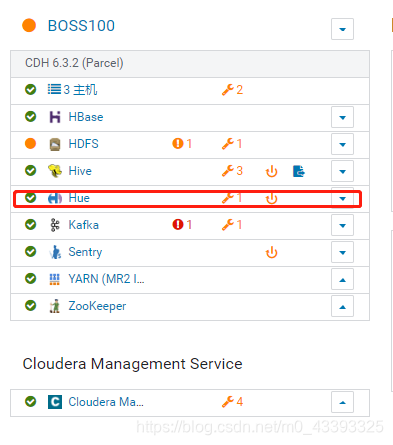
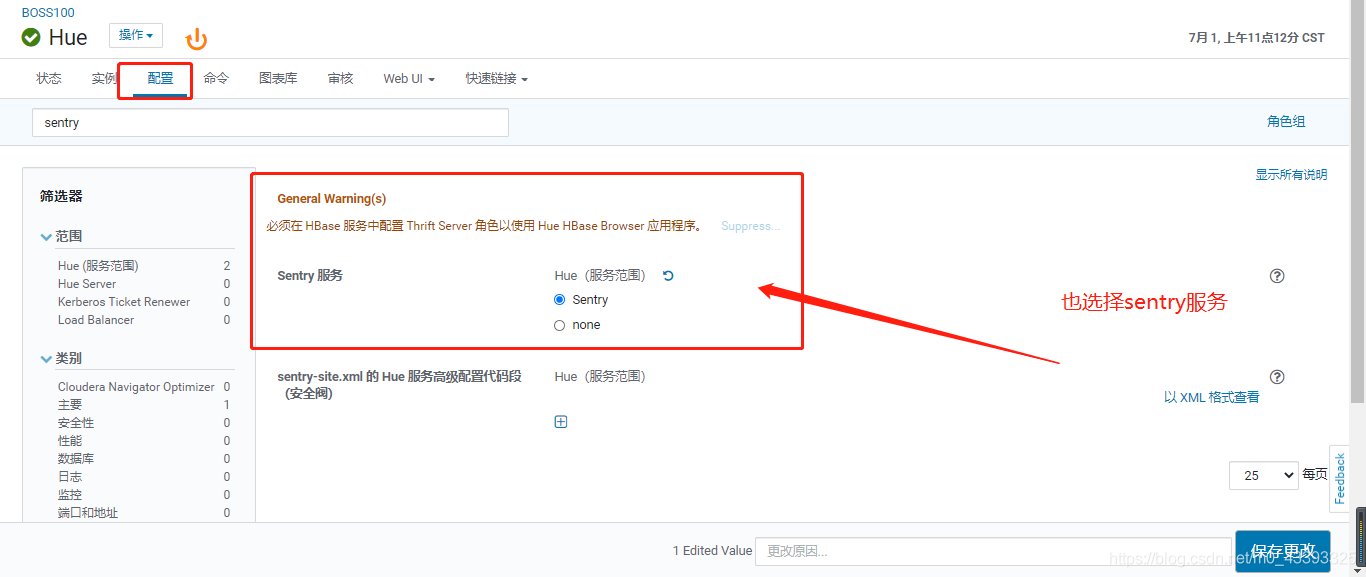
修改HDFS配置文件
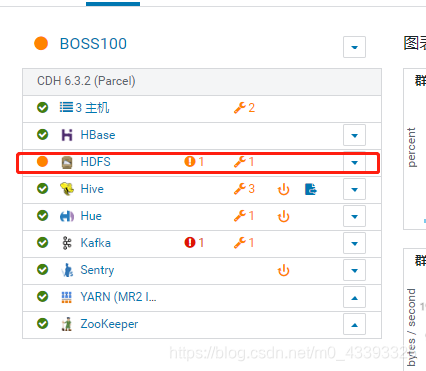
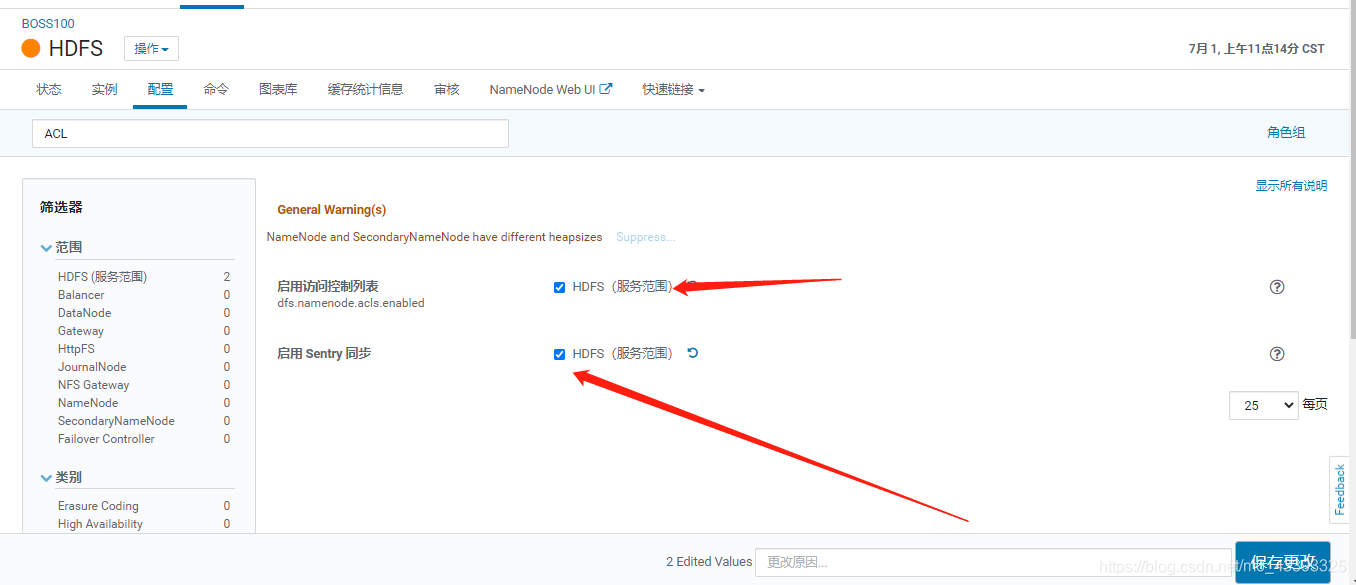
修改YARN
找到YARN配置,确定hive是否存在,不存在自己手动加上去
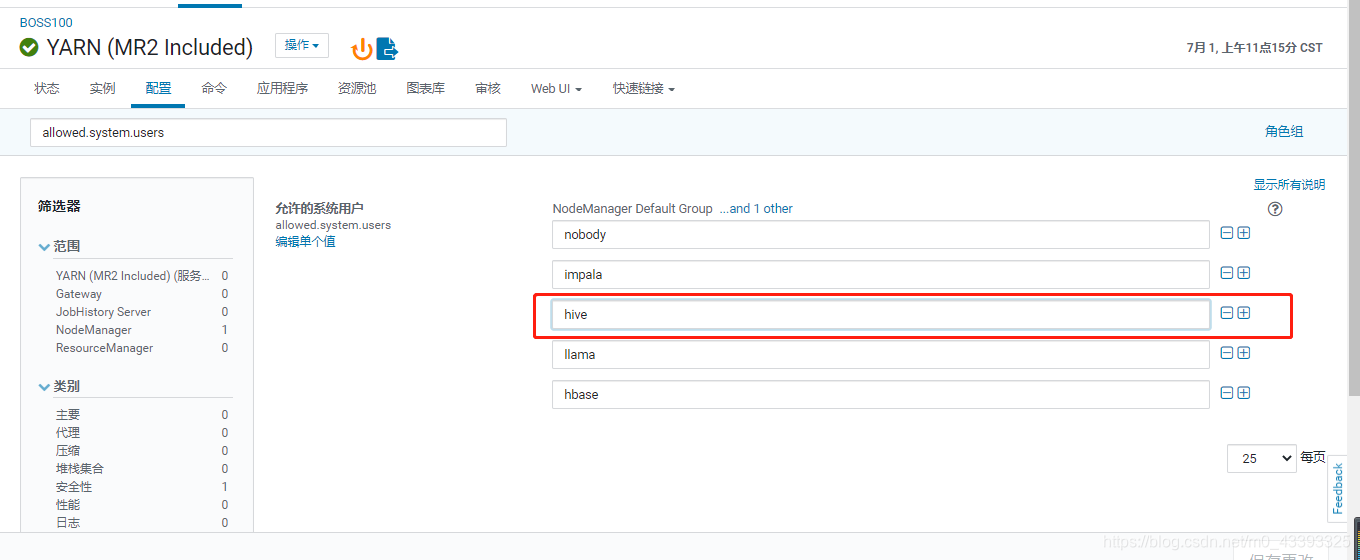
确认sentry配置
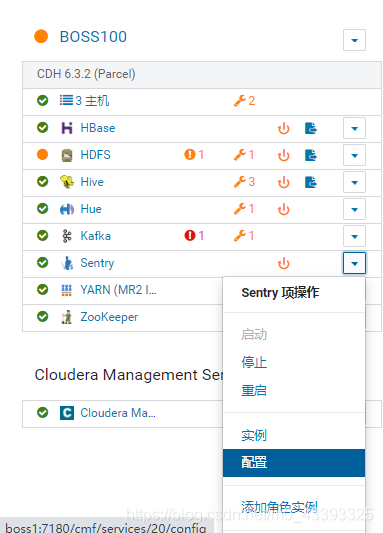
搜索 sentry.service.admin.group
查看这两个组是否存在
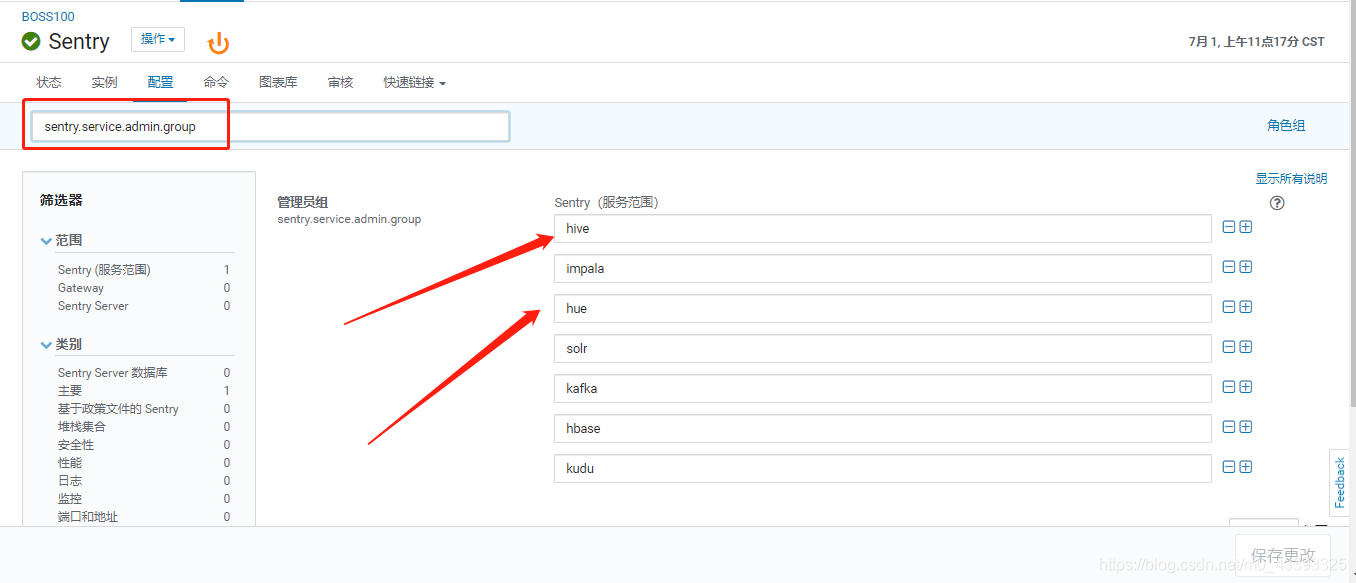
配置生效
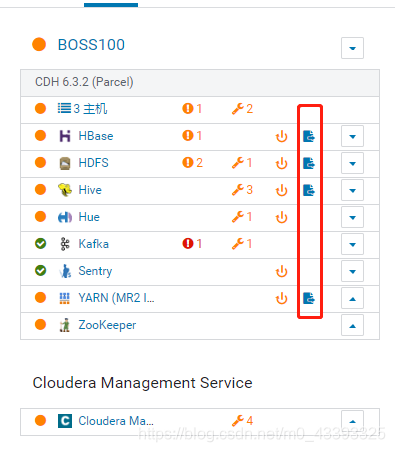
这些做了修改还未生效,需要下发才能生效
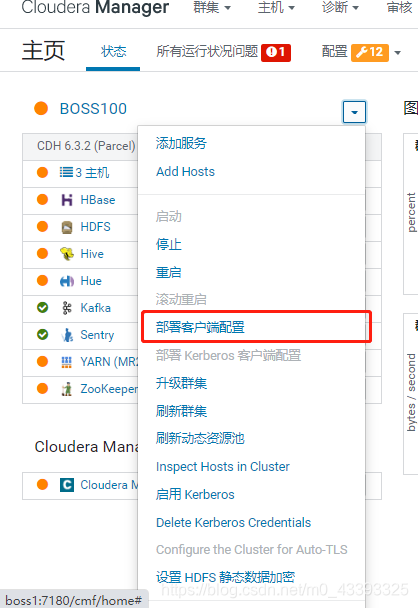
确认部署
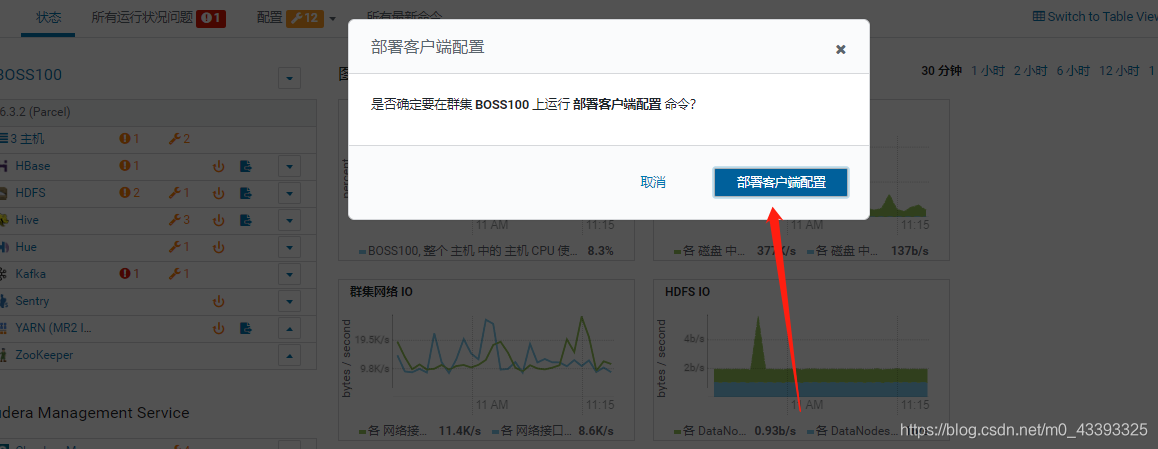
等待配置下发完成
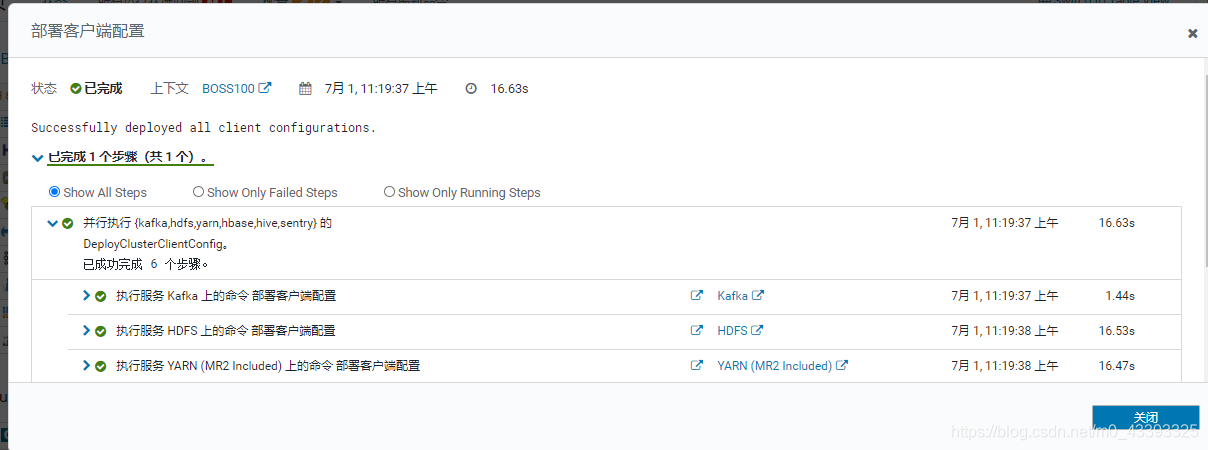
部署完成还未生效
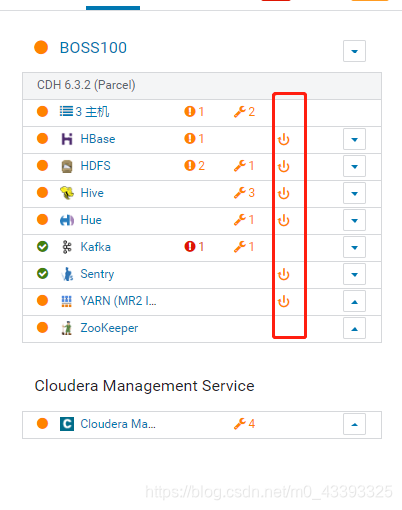
可以一个个重启也可以重启整个服务
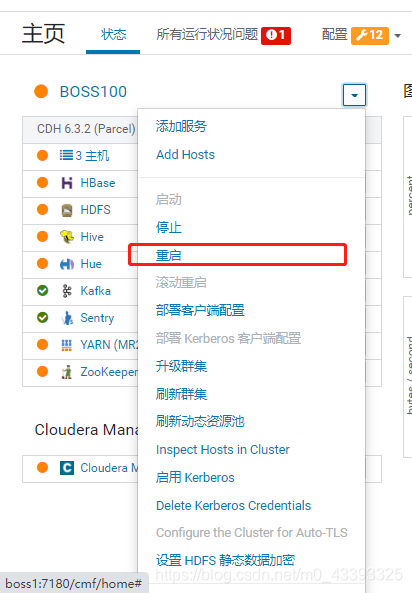
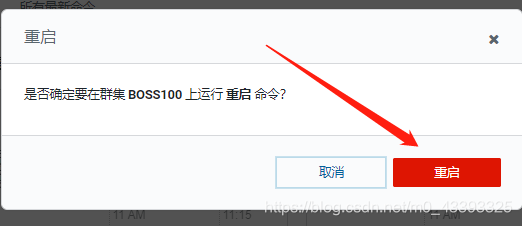
等待重启完成后便可以正常使用
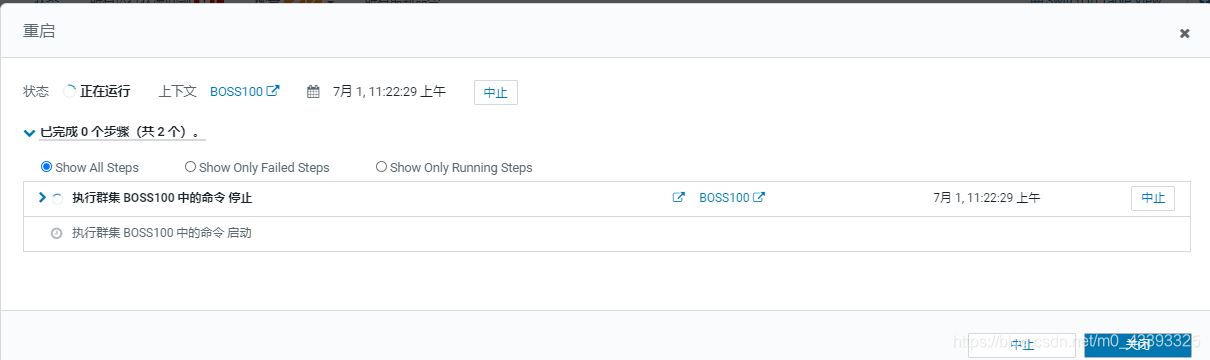
按需还可以添加其他路径进行权限管理